Cómo usar los controles universales de medios en Windows 11 para mejorar tu productividad
Para muchos de nosotros, un buen par de auriculares con cancelación de ruido y música de fondo es la mejor forma de mantenernos productivos y enfocados en la tarea que tenemos entre manos. Desde la década de 1990, los usuarios de Windows a menudo se han visto obligados a depender de aplicaciones de terceros o controles de teclado para administrar sus medios. Sin embargo, una versión reciente de Windows 11 ha agregado, sin mucho revuelo, los Controles Universales de Medios.


Cómo utilizar los Controles Universales de Medios en Windows 11
Los Controles Universales de Medios en Windows 11 deberían funcionar con cualquier aplicación de medios, incluyendo Spotify, Amazon Music, Microsoft Edge y Media Player. Para nuestro ejemplo, utilizaremos la aplicación de transmisión de música de Amazon.
Como se puede ver en la Figura A, la aplicación de Amazon Music muestra información importante sobre lo que se está reproduciendo actualmente y presenta controles esenciales estándar como reproducir y pausar, canción anterior y siguiente canción.
Figura A
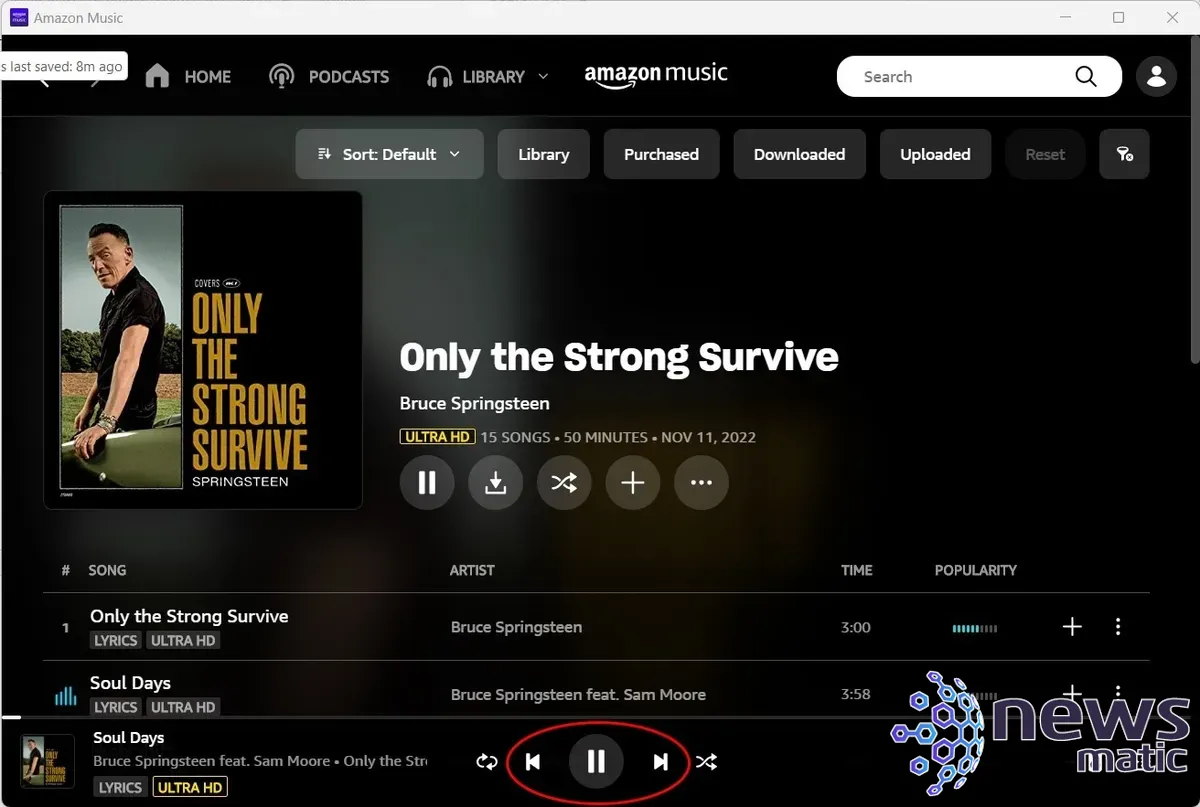
 Cómo conectar Google Calendar a Taskade: Guía paso a paso
Cómo conectar Google Calendar a Taskade: Guía paso a pasoCon los Controles Universales de Medios, los usuarios ahora también pueden acceder a funciones esenciales desde la barra de tareas cuando la aplicación está minimizada. Como se muestra en Figura B, pasa el cursor sobre el icono correspondiente en la barra de tareas para mostrar versiones minimizadas de los controles.
Figura B
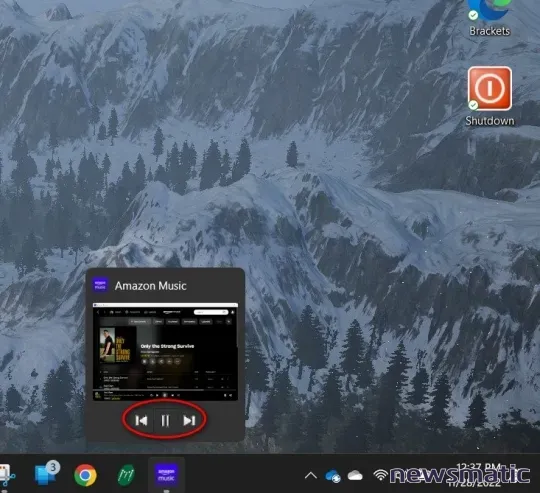
Con estos controles de medios minimizados, ahora puedes pausar o reproducir, saltar a la siguiente pista o reproducir la última sin salir de la aplicación en la que estás concentrado. Esta es una gran característica que ahorra tiempo y mejora la calidad de vida.
En ocasiones en las que deseas levantarte y tomar un descanso sin cerrar tus medios, puedes bloquear tu ordenador con Windows 11 y dejar que la música siga reproduciéndose mientras aún puedes controlarla. Por ejemplo, mientras se está reproduciendo música, presiona la tecla de Windows + L en tu teclado para bloquear tu PC.
Como se puede ver en la Figura C, la pantalla de bloqueo de Windows 11 ahora muestra controles básicos para la aplicación de medios que se está ejecutando en segundo plano.
 ¡Aprovecha esta oferta única! Microsoft Office Pro + 5 apps tops por $59.99 ¡No te lo pierdas!
¡Aprovecha esta oferta única! Microsoft Office Pro + 5 apps tops por $59.99 ¡No te lo pierdas!Figura C
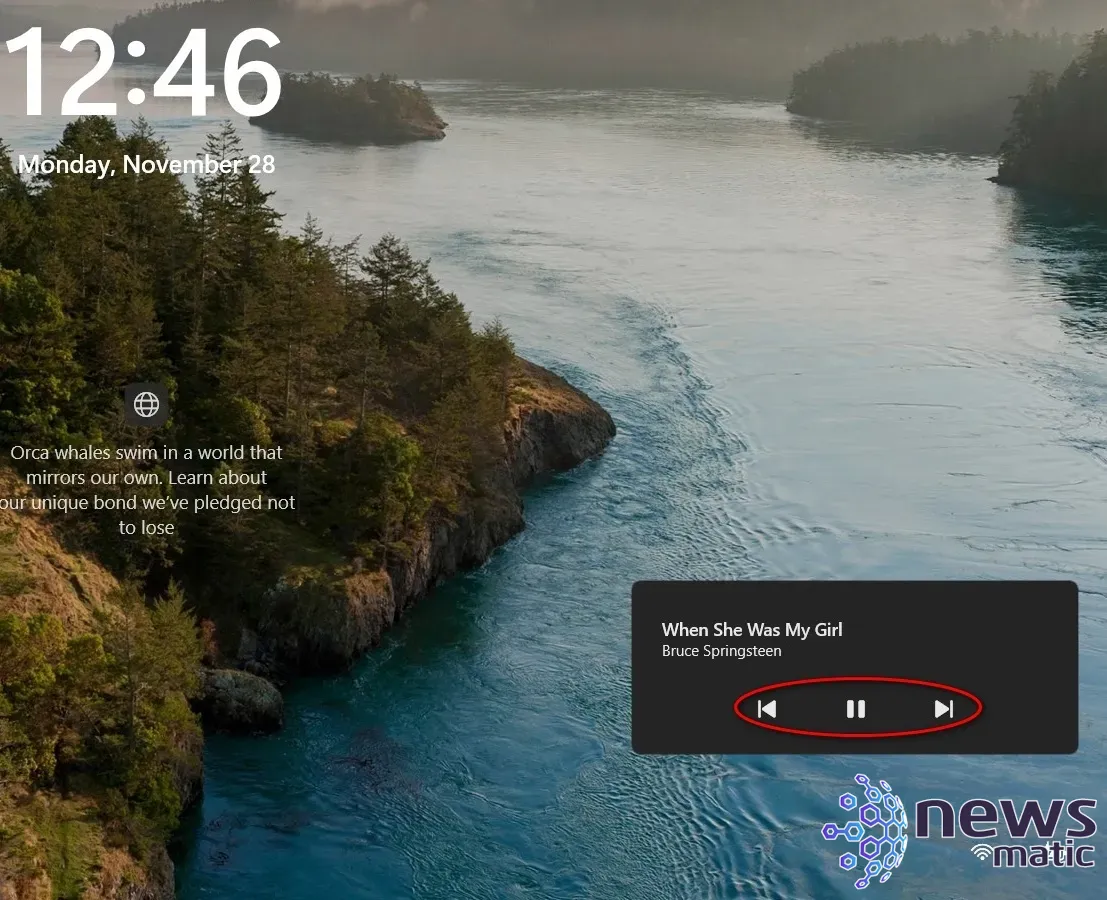
Puedes controlar tu aplicación de medios sin iniciar sesión y desbloquear el escritorio de Windows 11. Esto te ayuda a mantener el enfoque en tus tareas no relacionadas con la computadora mientras aún disfrutas de tus medios.
Por qué los Controles Universales de Medios son importantes
Mantenerse enfocado y productivo en un entorno de trabajo cada vez más dinámico y colaborativo a veces requiere un poco de tiempo de "no molestar". Sumergirse en un espacio donde se pueda mantener el enfoque a través de los medios suele ser nuestra mejor opción para completar tareas importantes. Los Controles Universales de Medios de Windows 11 te permiten crear y gestionar este espacio de enfoque.
 Cómo grabar y compartir videos rápidos con Loom
Cómo grabar y compartir videos rápidos con LoomEn Newsmatic nos especializamos en tecnología de vanguardia, contamos con los artículos mas novedosos sobre Software, allí encontraras muchos artículos similares a Cómo usar los controles universales de medios en Windows 11 para mejorar tu productividad , tenemos lo ultimo en tecnología 2023.

Artículos Relacionados